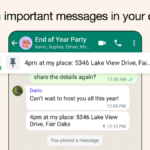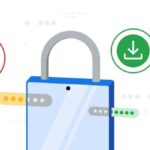Parmi tous les bureaux disponibles pour le système d’exploitation Linux, GNOME a réussi à devenir l’un des plus efficaces, stables et fiables, tout en restant incroyablement convivial. En fait, la plupart des utilisateurs, quelle que soit leur expérience, peuvent rapidement s’adapter à GNOME sans effort.
Cela dit, les nouveaux utilisateurs de Linux et de GNOME feraient bien de connaître les tenants et aboutissants du bureau qui rend Linux non seulement facile, mais aussi amusant.
Nous allons ici discuter de la dernière version de GNOME : la 3.26. Il s’agit d’une version vanilla (contrairement à la version de GNOME trouvée dans Ubuntu 17.10, qui a un aspect et une convivialité similaires au désormais obsolète bureau Ubuntu Unity). Pour obtenir ce GNOME vanilla, nous avons choisi de démontrer avec le poste de travail Fedora 27. Bien que Fedora ne soit pas une distribution souvent associée aux nouveaux utilisateurs, elle est un moyen sûr d’avoir la dernière version du bureau.
Et donc, sans plus tarder, parlons de GNOME.
Aperçu des Activités
L’une des pièces les plus importantes du puzzle GNOME est l’aperçu des Activités. Les Activités permettent d’accéder aux lanceurs d’applications, aux applications minimisées, à la recherche et aux bureaux virtuels. Pour accéder à l’aperçu des Activités, vous pouvez faire l’une des actions suivantes :
-
Cliquez sur le bouton Activités dans le coin supérieur gauche.
-
Survolez le curseur dans le coin supérieur gauche.
-
Cliquez sur la touche Super (Windows) de votre clavier.
The Dash
L’aperçu des Activités abrite en réalité quelques composants clés du bureau GNOME. Si vous regardez sur le bord gauche de la fenêtre des Activités, vous remarquerez une barre d’icônes. Cette barre s’appelle The Dash. The Dash contient ce que l’on appelle vos Favoris : des lanceurs pour les applications que vous utilisez fréquemment. Par défaut, vous trouverez des lanceurs (de haut en bas) pour Firefox (navigateur web), Evolution (email/calendrier), Rhythmbox (lecteur de musique), GNOME Photos (visionneuse de photos), Fichiers (gestionnaire de fichiers) et GNOME Software (magasin d’applications). Cliquez sur l’une de ces icônes pour lancer son application associée.
S’il y a des lanceurs d’applications dans The Dash que vous ne souhaitez pas, cliquez avec le bouton droit sur le lanceur en question et sélectionnez Retirer des Favoris (voir ci-dessous).
Aperçu des applications
Mais que faire si vous souhaitez ajouter un favori à The Dash ? C’est simple, vous devez ouvrir l’aperçu des Applications. Pour accéder à cet outil, cliquez sur l’icône de grille en bas de The Dash. Lorsque l’aperçu des Applications s’ouvre, vous pouvez faire défiler la liste des applications installées pour trouver ce que vous recherchez. D’un simple clic, vous pouvez lancer cette application, ou vous pouvez l’ajouter à The Dash.
Pour ajouter une application à The Dash, localisez l’application en question (depuis l’aperçu des Applications), cliquez avec le bouton droit sur l’icône de l’application et sélectionnez Ajouter aux Favoris.
Après avoir ajouté un lanceur d’application aux Favoris, il sera automatiquement ajouté à The Dash, où vous pourrez lancer l’application sans avoir à ouvrir l’aperçu des Applications.
Recherche
L’outil de recherche GNOME est très puissant. Non seulement il peut rechercher des applications installées dans l’aperçu des Applications, mais il peut également rechercher des applications non encore installées dans GNOME Software, ainsi que des fichiers. Pour illustrer cela, j’ai créé un fichier (en utilisant la suite bureautique LibreOffice) appelé Cours Technologie.odt. Si j’ouvre The Dash et que je tape life, je verrai mon fichier nouvellement créé ainsi que des applications associées (installées ou non – voir ci-dessous).
Cliquez sur l’entrée que vous recherchez et elle s’ouvrira.
Calendrier et notifications
Cliquez sur l’icône de l’horloge au milieu de la barre supérieure pour faire apparaître le calendrier intégré et les notifications. S’il y a une notification disponible (comme des mises à jour en attente, comme ci-dessous), cliquez dessus pour pouvoir agir.
En parlant de Calendriers, si vous souhaitez synchroniser votre calendrier GNOME avec votre calendrier Google, le processus est simple. Ouvrez The Dash et tapez “en ligne” dans la barre de recherche, puis cliquez sur l’entrée pour Comptes en ligne. Dans la fenêtre résultante (ci-dessous), cliquez sur Google et suivez l’assistant d’ajout de compte.
Une fois le compte ajouté, vous pourrez déterminer quelles fonctionnalités inclure.
À ce stade, votre compte Google commencera à se synchroniser avec votre bureau GNOME. Si vous ouvrez la suite de groupware Evolution, vous verrez que les e-mails et le calendrier Google sont déjà là, prêts à être utilisés.
Menus et boutons d’application
Une dernière zone à connaître ici est celle des menus et des boutons d’application. Avec GNOME, vous trouverez que de nombreuses applications se trouvent dans la barre supérieure et non dans les applications elles-mêmes. Par exemple, ouvrez Evolution. Dans la barre supérieure, à côté du bouton Applications, un nouveau menu déroulant apparaîtra. Cliquez dessus pour accéder aux entrées prises en charge pour l’application.
Chaque application ne fait pas usage de ce système de menu, et certaines l’utilisent plus que d’autres.
Une fois que vous ouvrez une application, vous pourriez constater un manque flagrant de boutons dans la barre de titre. Pour accéder aux actions normalement associées à ces boutons (fermer, minimiser, maximiser, restaurer), cliquez avec le bouton droit sur la barre d’outils et sélectionnez l’action nécessaire dans le menu contextuel.
Et maintenant, vous connaissez votre chemin autour de GNOME. C’est un bureau incroyablement facile à utiliser, pour tout type d’utilisateur. Pour en savoir plus sur cet environnement de bureau, n’oubliez pas de consulter la documentation officielle de GNOME.